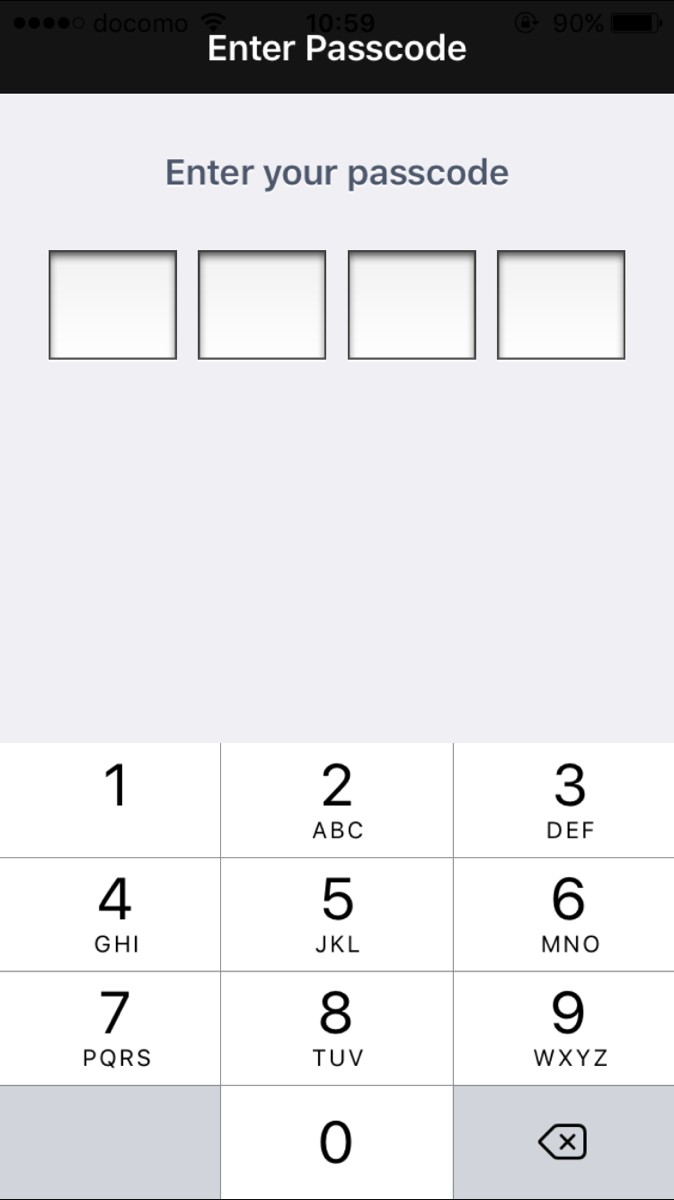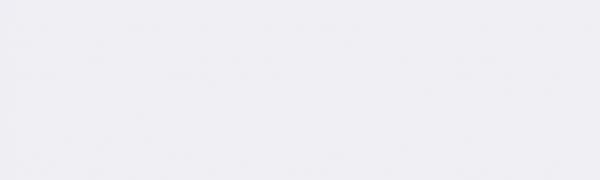
- 「アルバムロック究極」万全なセキュリティー対策でデータを保管!
- 「アルバムロック究極」のおすすめポイント
- 「アルバムロック究極」を実際に使ってみた!
- 「アルバムロック究極」はこんな人におすすめ!
- 「アルバムロック究極」のまとめ
目次
人は誰にでも隠し事がありますよね。過去の出来事を隠したいという方もいるかもしれませんが、写真を隠したいという方もいると思います。過去の出来事など心の中でしまっておけるものならいいのですが、スマホ内の写真やデータなどは隠し場所に困る方もいるでしょう。「どうしよう…」と思ったあなた、データを安全に保管してる人は「アルバムロック」アプリを使ってますよ!大事なデータを守ってくれるこのアプリの魅力を紹介しましょう!
「アルバムロック究極」万全なセキュリティー対策でデータを保管!
画像:著者撮影
「アルバムロック究極」の特徴は、安全にデータを保管できることです。このアプリの特徴である安全対策がどんなものか気になりませんか?このアプリの安全対策は、アプリを開くたびに数字4桁のパスワードが必要になることです。暗証番号を数字4桁で入力するのは1万通りあるので、簡単に解読される心配もないでしょう。さらに、このアプリは「Time out Lock」機能がついています。アプリを開いたまま放置していても、設定した時間がくれば自動的に暗証番号を入力する画面になるので安心ですよ。
「アルバムロック究極」のおすすめポイント
画像:著者撮影
「アルバムロック」の特徴を紹介したところで、このアプリのおすすめポイントを紹介しましょう。
・写真やビデオを内蔵のフォトアルバムとは別に保管できる
・厳重なセキュリティで守られているので、大事なデータを安全に保管できる
・アプリ内のアルバムにフォルダが作れるので整理も簡単にできる
データを見られるときは、相手に「見よう」という故意がある場合もありますが、「見るつもりはなかったのに、見えてしまった」など偶然による場合もあるでしょう。データを見られるのが嫌な方は、自分で大事なデータを守る対策をしないといけません。「アルバムロック」はアプリを開く際、毎回パスワードの入力が必要になるので、安全にデータを保護できます。さらに、アプリ内のアルバムにフォルダをいくつも作れるので、データごとに整理できとても便利です!
「アルバムロック究極」を実際に使ってみた!
画像:著者撮影
「アルバムロック究極」が気になってきた方に、実際に使用して使い方の紹介をしましょう。
1、アプリストアからインストールする
「アルバムロック究極」と検索し、インストール
2、アプリを開いて、暗証番号を決める
アプリを開くと、「Enter your passcode」と書いてありました。そこに自分で決めた数字4桁の暗証番号の入力をします。もう一度確認があるので、再度暗証番号を入力しました。
3、アルバムのファイルを作成します
画面左上にあるプラスボタンをタップします。「New Album」と書いてあるので、アルバム名を入力します。
4、写真を保存します
画面下プラスボタンをタップすると「Feature Lock」の表示と共に英語表記で説明がありました。これは、機能設定を追加しますか?という表示なので、今回は「Not Now」を選び、機能設定をしませんでした。その後、スマホ内蔵のフォトアルバムから選択できる画面になったので、写真を選びます。これで保存が完了しました。
「アルバムロック究極」はこんな人におすすめ!
画像:著者撮影
「アルバムロック究極」はこんな方におすすめです!
・写真の整理をしたい方
・友達に写真を見せていたら、見られたくない写真まで見せてしまった!という苦い経験がある方
・大事な文章を安全に保管したい方
・彼氏や彼女に見られたくない写真を持っている方
・とにかくプライバシーを守りたい方
以上に当てはまる方は、大事なデータを安全に守ってくれるこのアプリをおすすめします!
「アルバムロック究極」のまとめ
「アルバムロック究極」の紹介をしましたが、いかがでしたか。誰でも隠し事はあります。もしも、その隠し事がスマホ内の写真やビデオという方は、ぜひこのアプリをダウンロードしてデータを安全に保管しましょう!